惠普u盘重装系统步骤,惠普台式机u盘装系统
发布时间:2025-09-17 10:47:17
惠普u盘重装系统步骤?在众多重装系统的方法中,用电脑店u盘安装win10确实是一种非常适合惠普台式电脑用户的选择。它不仅操作简便,而且兼容性强,不用担心因为操作失误导致电脑无法启动。制作好U盘启动盘后,只需将其插入电脑,并通过BIOS或快捷启动菜单选择U盘启动,就可以直接进入win10的安装界面。具体操作,下面就来看看惠普台式机u盘装系统吧。

一、U盘重装系统所需工具
电脑型号:惠普
系统版本:Windows 10 专业版
制作工具:电脑店u盘启动盘制作工具(点击红字下载)
二、重装前的关键准备工作
1、提前做好数据备份
重装系统前,务必先备份重要文件。因为重装过程中的格式化操作可以清除一切内容,而备份能够确保你不会因为忘记存储文件而造成数据丢失。。
2、下载操作系统镜像文件
获取操作系统的镜像文件是重装系统的关键步骤。
可以通过访问微软官网,进入“Windows”或“操作系统”相关页面,选择所需版本和语言,然后下载ISO文件。
下载完成后,将文件保存到电脑硬盘或U盘中,便于后续使用。需要注意的是,镜像文件通常较大,因此下载时要确保网络连接稳定。
三、U盘重装系统的详细步骤
1、创建U盘启动盘
a.访问电脑店官方网站,下载启动盘制作工具,如图所示,找到“立即下载”的按钮,点击即可下载。
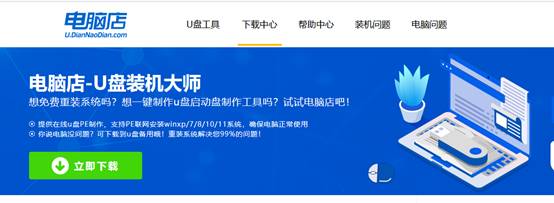
b.下载完成后,解压并安装启动盘制作工具。安装过程较为简单,根据提示完成即可。
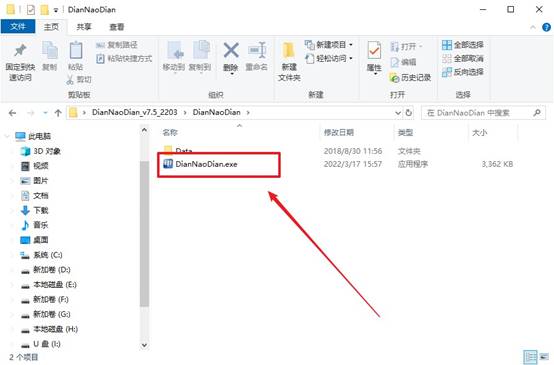
c.将一个容量至少为8GB的U盘插入电脑,并启动工具。在工具界面中,选择“全新制作”选项,工具将会自动格式化U盘并将所需的启动文件写入U盘。
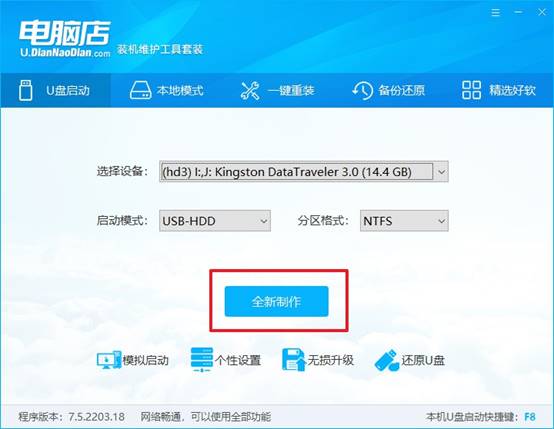
d.制作过程可能需要几分钟,完成后,工具界面会提示是否查看相关教程,可以选择跳过或继续查看。
2、电脑设置u盘启动
a.每台电脑的u盘启动快捷键不同,你可以先访问电脑店官网,通过输入电脑品牌与型号查询对应的启动快捷键。
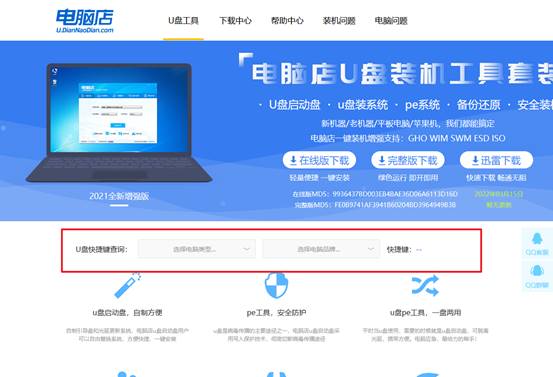
b.将制作好的启动盘插入电脑,重启电脑。此时,注意观察屏幕提示,按下快捷键进入启动项设置界面。
c.在启动项界面中,使用键盘上的上下键移动光标至U盘选项,然后按回车确认。此时,电脑会从U盘启动,进入下一个步骤。
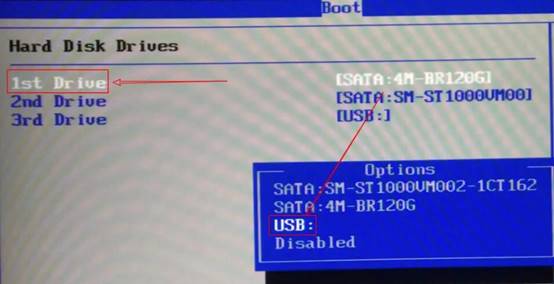
d.重启后,电脑会加载启动盘中的菜单界面。在该界面中,选择“1”选项,按回车进入系统安装界面。
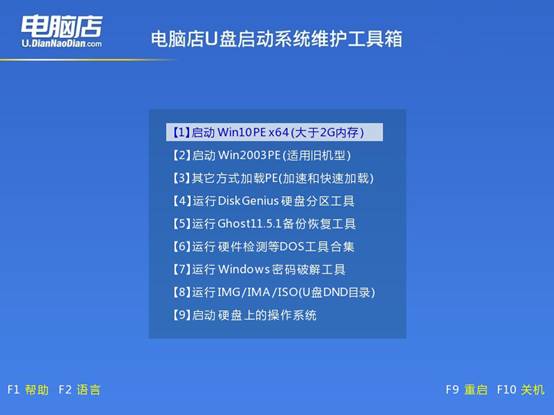
3、使用U盘安装操作系统
a.进入WinPE系统后,你会看到桌面有多个软件,找到并打开“一键装机”软件,它将帮助你快速安装操作系统。
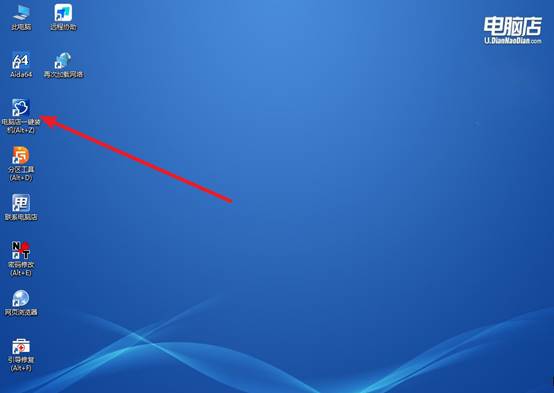
b.点击一键装机界面中的“打开”按钮,浏览找到你提前准备好的系统镜像文件,选择文件后,确保勾选正确的C安装盘符,并点击【执行】开始安装过程。
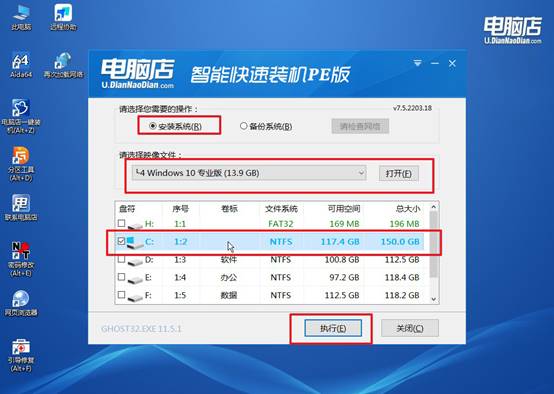
c.在弹出的窗口中,确认默认设置即可,点击【是】继续操作。接下来,工具会自动开始系统部署,完成后,系统会自动重启并进入新的操作系统桌面,安装过程完成。
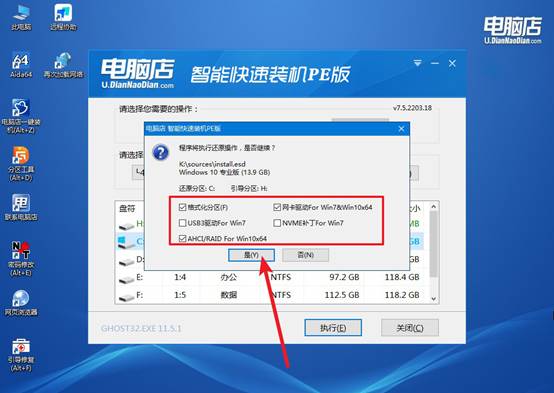
四、U盘重装系统常见问题
解决Win7系统USB接口没反应的方法
方法一:更换 USB 接口
尝试插入 USB 2.0 接口(通常黑色接口)而不是 USB 3.0/3.1(蓝色接口),Win7 原版默认不支持 USB 3.x。如果是笔记本,用后置或侧边 USB 接口测试。
方法二:安装 USB 驱动
下载 主板或笔记本官方芯片组驱动 + USB 驱动。芯片组驱动:让系统正确识别主板控制器。USB 驱动:支持 USB 2.0/3.0 接口。
安装步骤:打开驱动程序 → 安装 → 重启系统。USB 设备应该恢复正常。
提示:如果电脑没有网络或 USB 都失效,可用另一台电脑下载驱动放入 U 盘,再安装。
方法三:启用 BIOS 中的 USB 设置
重启电脑 → 进入 BIOS(一般按 DEL/F2/F10)。找到 USB Configuration / Legacy USB Support:将 Legacy USB Support 设置为 Enabled。保存退出 BIOS,重新启动系统测试 USB。
上面的操作,就是本次惠普台式机u盘装系统的全部内容了。对于那些不想把电脑交给维修店,自己想快速重装系统的人来说,这是一条既省心又省钱的捷径。此外,电脑店U盘安装win10的流程往往经过优化,几乎没有上手难度。相比其他安装方式,它更直观、更安全。
